أعطال iMessage ، الكثير من المستخدمين يواجهون الأعطال في تطبيق iMessage على الأيفون مثل توقفه عن العمل، وحتى رسالة عدم تسليم الرسائل أو استقبالها. ولحسن الحظ فإن معظم الحلول لهذه المشاكل متشابهة .
في هذه المقالة ستجد حلول جميع الأعطال والمشاكل التي قد تواجهك في تطبيق iMessage فهو يعتبر من التطبيقات الجوهرية للكثير من المستخدمين.
حل أعطال iMessage على الأيفون
يمكن حل معظم الأعطال في iMessage باتباع الخطوات التالية:
التفريق بين إرسال رسالة نصية وإرسال رسالة iMessage
يتم إرسال الرسالة النصية باستخدام مزود الخدمة الخليوية بينما رسائل ترسل من خلال سيرفرات أبل على الانترنت، كما يمكنك إرسال رسائل iMessage من الأيباد أو الماك، ويمكن التفريق بين رسائل iMessage والرسائل النصية من خلال لون الخلفية حول الرسالة، حيث تكون باللون الأزرق في رسائل iMessage و باللون الأخضر في الرسائل النصية
التأكد من اتصال WiFi
يحتاج iMessage إلى اتصال انترنت لإرسال الرسائل، لذا تأكد من الاتصال بشبك WiFi
التأكد من عمل خدمة iMessage
مثلها مثل بقية الخدمات على الانترنت فد تتوقف خدمة iMessage لعدة أسباب (أعطال أو أثناء إجراء تحديثات…) ويمكنك التأكد من نشاط خدمة iMessage من خلال قسم الدعم في الوقع الالكتروني لشركة أبل من هنا
تحديث متوفر لهاتف الأيفون
عند تعطل iMessage تأكد من توفر تحديث جديد لهاتفك الأيفون، اذهب إلى الإعدادات ثم عام ثم تحديث النظام
تفعيل الوقت والتاريخ التلقائي
قد يبدو هذا الحل غريباً لكن نجح في بعض الحالات، حيث يبدو أن دقة التاريخ والوقت شرط لعمل تطبيق iMessage، يمكنك ببساطة تأمين ذلك بتفعيل الوقت والتاريخ التلقائي بالذهاب إلى الإعدادات ثم عام ثم التاريخ والوقت وتفعيل خيار الضبط التلقائي
حذف المحادثات القديمة
هو حل غريب آخر ولكنه نجح في بعض الحالات أيضاً، تأكد من عدم وجود معلومات مهمة في الرسائل ثم اذهب إلى تطبيق iMessage واسحب بأصبعك على اليسار فوق كل رسالة ثم انقر على حذف، تأكد من نسخ المعلومات المهمة قبل حذفها.
إن لم تنجح الخطوات السابقة اتبع الطريقة التالية
أولاً: إعادة ضبط إعدادات الشبكة
قبل القيام بذلك تأكد من معرفتك لكلمة سر شبكة WiFi، إن إعادة ضبط إعدادات الشبكة لن يؤثر على ملفات هاتفك ولن يحذف أياً منها، سيقوم فقط بحذف إعدادات الاتصال بشبكة الانترنت مما يعني أنه سيحذف كلمات سر شبكات الوايف اي المحفوظة
افتح الإعدادات ثم عام ثم انقل إلى الأسفل وانقر على Reset ثم انقر على Reset Network Settings
ثانياً: إيقاف وإعادة تشغيل iMessage
إن إيقاف iMessage وإعادة تشغيله يحل المشكلة في معظم الأحيان، مثل إعادة تشغيل الهاتف
اذهب إلى الإعدادات ثم انقر على الرسائل وقم بإلغاء تفعيل iMessage ثم انتظر 5 دقائق ثم أعد تشغيله
كما يمكنك تطبيق نفس هذه الخطوة عند توقف Facetime عن العمل
ثالثاً: إدخال رقم الهاتف
هذه الخطوة تحل أيضاً مشكلة الإرسال من البريد الالكتروني بدلاً من رقم الهاتف بالإضافة إلى مشكلة الشاشة الرمادية في iMessage
افتح الإعدادات ثم انقر على الرسائل ثم انقر على الإرسال والاستلام ثم اختر الطريقة التي تريد التواصل بها في تطبيق iMessage
عند مشكلة الشاشة الرمادية قم بحذف البريد الالكتروني من هذه الشاشة وأعد الخطوة السابقة، بعد حل المشكلة بإمكانك إعادة البريد الالكتروني مجدداً
رابعاً تسجيل الخروج من iMessage وتسجيل الدخول مجدداً
هذه الخطوة هي الملاذ الأخير لحل هذه الأعطال، اهذب إلى الإعدادات ثم الرسال ثم الإرسال والاستلام ثم انقر على حساب Apple ID ثم انقر على تسجيل الخروج
ثم قم بإيقاف iMessage ثم إيقاف شبكة WiFi والانتظار عدة دقائق، ثم الاتصال بشبكة WiFi وتشغيل iMessage وتسجيل الدخول إلى حساب Apple ID مجدداً
هذه كانت مقالتنا: أعطال iMessage | تعلم كيفية حل جميع أعطال تطبيق iMessage على الأيفون iOS 11
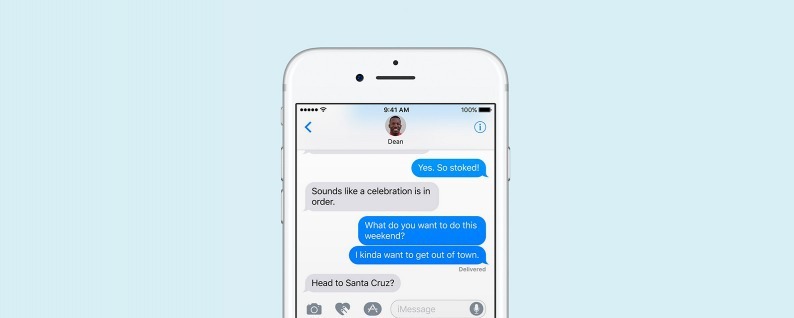
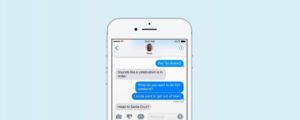
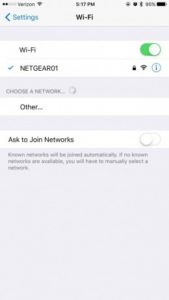
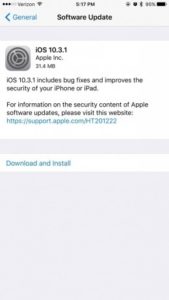
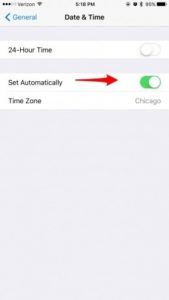
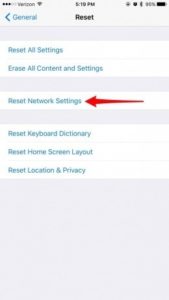
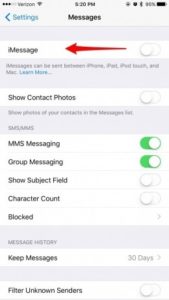
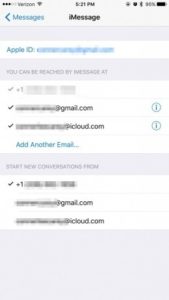
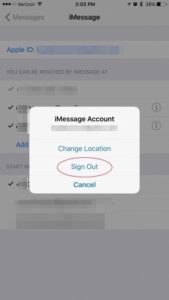
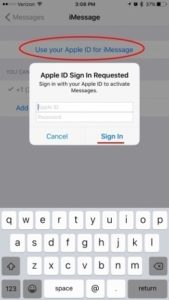
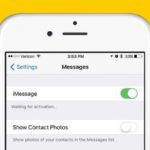
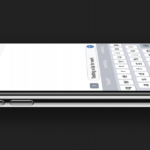
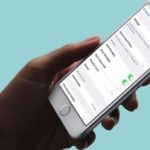
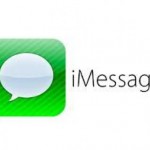


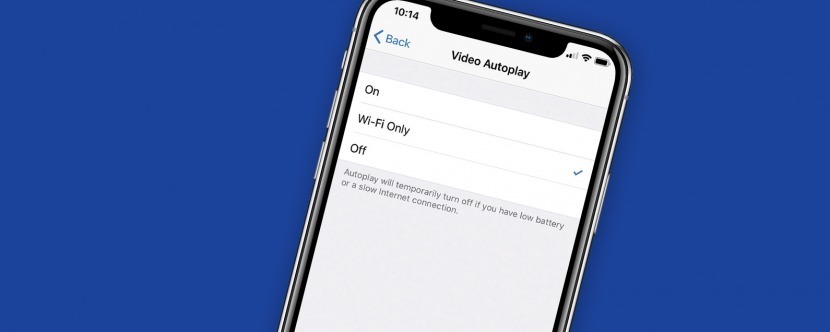

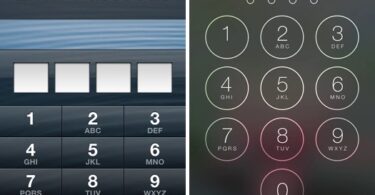
أكتب تعليقك ورأيك